Úvod do Minecraftu
Ak sa chystáte stavať sídla, obrovské mrakodrapy alebo len nejaké neobvyklé domy a stavby, Minecraft je hra pre vás. Je to platforma, ktorá vám umožní roztočiť sa s vašou kreativitou a málokedy uvidíte hranicu toho, čo môžete urobiť. Ľudia si po nasadení hodín práce a potenia vytvorili megaštruktúry a na konečné výsledky sa dá vždy úžasne pozerať. Skutočné svetové pamiatky a štadióny sú len niektorými zázrakmi, ktoré sa ľuďom podarilo znovu vytvoriť vo svete Minecraftu a každým dňom sa jeho komunita rozrastá a stáva sa kreatívnejšou s každým novým vynálezom, ktorý často dáva predošlý do tieňa. Dokonca sa vám podarí vytvoriť skutočne fungujúce počítače na tomto svete pomocou takzvaného redstone. Počítače, ktoré vyrábate s červenými kameňmi, fungujú úplne ako bežné počítače a sú schopné plne vykonávať základnú aritmetiku a vykonávať operácie, ktoré dokáže bežná aritmetická logická jednotka (srdce CPU). Ak do toho skutočne vložíte mozog, Minecraft skutočne nemá hraníc s tým, čo môžete robiť. V skutočnosti sa hráčovi podarilo vytvoriť plne funkčný pevný disk s možnosťami čítania a zápisu, ktorý by dokázal uložiť viac ako 1 kilobajt dát.
Minecraft tiež prichádza s režimom prežitia, ale jeho hlavná forma príťažlivosti spočíva v jeho nekonečnom kreatívnom režime, o ktorom sme diskutovali.
Nastavenie ovládačov, sťahovanie a inštalácia
Minecraft bol pôvodne vydaný na platformách Windows, Mac OS a Linux a pre svoje silné a rôznorodé publikum sa rýchlo dostal na ďalšie platformy ako Xbox a PlayStation.
Používatelia sa v systéme Linux zvyčajne príliš nehrajú, čo sťažuje sťahovanie a inštaláciu hier, ako sa v skutočnosti zdá, s menším počtom návodov. Ale nebojte sa, pretože sme vás pokryli celým procesom spustenia Minecraftu na vašom počítači od začiatku do konca.
Prvá vec, o ktorú by ste sa mali postarať, je nastavenie grafických možností podľa vášho želania. Linux bude mať štandardne v systéme nainštalované akési ovládače a mali by s hrou pracovať úplne normálne, ale v niektorých prípadoch môže dôjsť k neobvyklému správaniu v závislosti od typu hardvéru, ktorý používate, preto je najlepšie použiť poskytnuté ovládače výrobca grafickej karty (Nvidia alebo AMD).
Ak chcete zodpovedajúcim spôsobom nastaviť svoje možnosti, budete musieť otvoriť Softvér a aktualizácie okno a choďte dole k Ďalšie ovládače tab. Keď už ste tam, vyberte si ovládače Nvidia, ktoré chcete použiť, a kliknite na Podať žiadosť tlačidlo pre uloženie nastavení. Môže sa zobraziť výzva na reštartovanie počítača (v závislosti od verzie operačného systému), aby sa zmeny prejavili, ale aj keď takúto správu nedostanete, bude lepšie vykonať reštart, aby sa zmeny uskutočnili normálne.
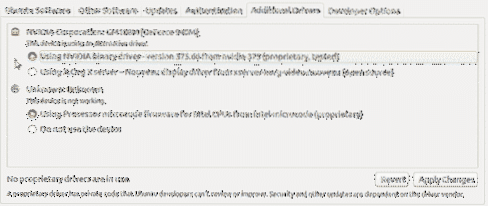
Akonáhle je o to postarané, budete sa musieť rozhodnúť, aký runtime Java plánujete použiť. Diskusia o tom, čo si zaslúži modul runtime Java, je samostatným článkom. Na tomto mieste vám pomôžeme vybrať si, čo potrebujete pre svoje potreby Minecraftu. Tu máte dve možnosti: Java a OpenJDK.
Aby som bol stručný, OpenJDK je bezpečnejší, ale nie je navrhnutý špeciálne pre Minecrafty, zatiaľ čo Java áno. Ak výkon Minecraftu je to, čo hľadáte, choďte s Java. Môžete si stiahnuť Javu od spoločnosti Google a jej pokyny na stiahnutie sú jasné, stručné a sú k dispozícii na jej webových stránkach.
Po konečnom dokončení všetkých predpokladov je potrebné stiahnuť si samotnú hru. Ak chcete získať originálnu hru Minecraft od jej skutočných majiteľov, prejdite na stránku https: // www.minecraft.net / en-us / a pokračujte vo vytváraní účtu Mojang (účet pre web) na webe, ktorý vám umožní kúpiť si hru. Po vytvorení účtu a overení spôsobu platby si budete môcť hru kúpiť. Nezabudnite si kúpiť verziu pre Linux, pretože nechcete zbytočne míňať svoje ťažko zarobené peniaze na niečo, čo ani nemôžete použiť.
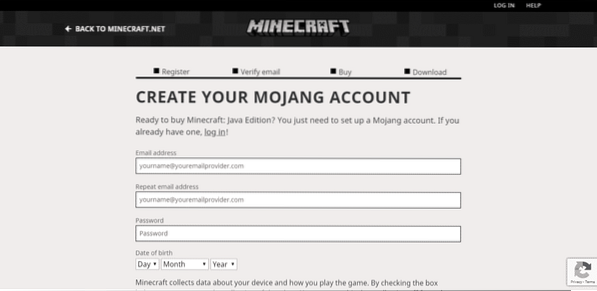
Súbor, ktorý si stiahnete z oficiálnej webovej stránky, by mal byť v .predĺženie pohára. Po stiahnutí súboru by ste mali prejsť do priečinka na stiahnutie, kliknúť pravým tlačidlom myši na stiahnutý súbor a zvoliť možnosť „Otvoriť pomocou - Java Runtime“. Vaša hra sa potom načíta a vy budete môcť hrať behom chvíľky.

Vyťažte z kreatívneho režimu maximum
V počiatočných fázach hry by sa to mohlo zdať skľučujúce a mätúce. Ak sa chcete z tejto fázy dostať, najlepším spôsobom, ako si zvyknúť na svet Minecraftu, je pozrieť sa na komunitný obsah a sledovať ho. Internet je plný početných fór a kanálov YouTube, ktoré sa venujú predvádzaniu svojich schopností Minecraftu a sú úžasným miestom na učenie sa nových vecí od. Všetky tieto platformy tiež ponúkajú veľa návodov vhodných pre začiatočníkov, ktoré vám pomôžu rýchlo sa postaviť na nohy a okamžite začať vytvárať nejaké osobné drahokamy. Ak budete mať dostatok praxe, môžete čoskoro skončiť v radách komunít ako talentovaný tvorca obsahu sami a odtiaľ bude váš rast takmer neobmedzený.
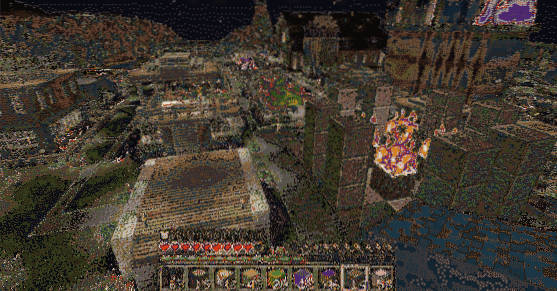
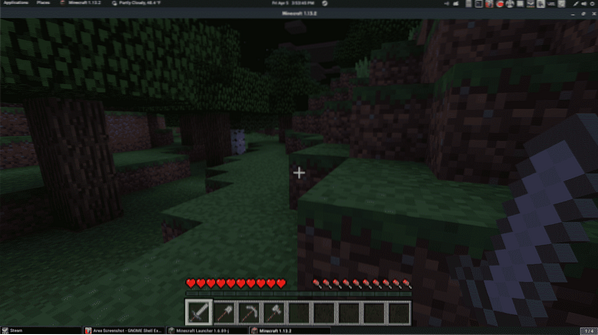
Ak je kreatívneho režimu príliš veľa, skúste použiť režim prežitia, ktorý nechá veci na chvíľu vychladnúť a zahrá si Minecraft iným spôsobom. Možno vás klikne viac a ponúkne spôsob prepínania medzi rôznymi nastaveniami hry pre maximálny pôžitok.
 Phenquestions
Phenquestions


